Δεν έχει εντοπιστεί δίσκος εκκίνησης ή ο δίσκος έχει αποτύχει [ΕΠΙΛΥΘΗΚΕ]
Miscellanea / / November 28, 2021
Δεν έχει εντοπιστεί δίσκος εκκίνησης ή ο δίσκος έχει αποτύχει [ΕΠΙΛΥΘΗΚΕ]: Το ίδιο το σφάλμα λέει ότι δεν έχει εντοπιστεί δίσκος εκκίνησης, πράγμα που σημαίνει ότι είτε η διαμόρφωση εκκίνησης δεν έχει ρυθμιστεί σωστά είτε ο σκληρός σας δίσκος έχει καταστραφεί. Η διαμόρφωση εκκίνησης μπορεί να αλλάξει στη ρύθμιση του BIOS (Βασικό Σύστημα Εισόδου/Εξόδου), αλλά εάν ο σκληρός σας δίσκος είναι κατεστραμμένος σε σημείο που δεν μπορεί να επιδιορθωθεί, τότε ήρθε η ώρα να τον ανανεώσετε. Όταν το σύστημα δεν μπορεί να βρει τις πληροφορίες εκκίνησης που απαιτούνται για τη φόρτωση του λειτουργικού συστήματος, εμφανίζεται το ακόλουθο μήνυμα λάθους: Δεν εντοπίστηκε δίσκος εκκίνησης ή ο δίσκος απέτυχε
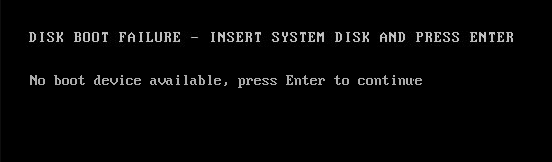
Μπορεί να υπάρχουν διάφοροι λόγοι για το σφάλμα "Δεν έχει εντοπιστεί δίσκος εκκίνησης ή ο δίσκος έχει αποτύχει", όπως:
- Η σύνδεση του σκληρού δίσκου με το σύστημα είναι ελαττωματική ή χαλαρή (κάτι που είναι ανόητο, το ξέρω, αλλά αυτό συμβαίνει μερικές φορές)
- Ο σκληρός δίσκος του συστήματός σας απέτυχε
- Η σειρά εκκίνησης δεν έχει ρυθμιστεί σωστά
- Το λειτουργικό σύστημα από το δίσκο λείπει
- Το BCD (Δεδομένα διαμόρφωσης εκκίνησης) είναι κατεστραμμένο
Περιεχόμενα
- Δεν έχει εντοπιστεί δίσκος εκκίνησης ή ο δίσκος έχει αποτύχει [ΕΠΙΛΥΘΗΚΕ]
- Μέθοδος 1: Βεβαιωθείτε ότι η σειρά εκκίνησης έχει ρυθμιστεί σωστά
- Μέθοδος 2: Ελέγξτε εάν ο σκληρός δίσκος του υπολογιστή είναι σωστά συνδεδεμένος
- Μέθοδος 3: Εκτελέστε το Διαγνωστικό κατά την εκκίνηση για να ελέγξετε εάν ο σκληρός δίσκος αποτυγχάνει
- Μέθοδος 4: Εκτελέστε το Chkdsk και Αυτόματη επιδιόρθωση/Έναρξη επιδιόρθωσης.
- Λύση 5: Επιδιόρθωση εγκατάστασης των Windows
Δεν έχει εντοπιστεί δίσκος εκκίνησης ή ο δίσκος έχει αποτύχει [ΕΠΙΛΥΘΗΚΕ]
Τέλος πάντων, χωρίς να χάνουμε χρόνο, ας δούμε πώς να το κάνουμε Διορθώστε το σφάλμα "Δεν εντοπίστηκε δίσκος εκκίνησης" ή το σφάλμα "Αποτυχία δίσκου". με τη βοήθεια των παρακάτω βημάτων αντιμετώπισης προβλημάτων:
Μέθοδος 1: Βεβαιωθείτε ότι η σειρά εκκίνησης έχει ρυθμιστεί σωστά
Μπορεί να βλέπετε το "Δεν εντοπίστηκε δίσκος εκκίνησης ή ο δίσκος απέτυχε" επειδή η σειρά εκκίνησης δεν έχει ρυθμιστεί σωστά, πράγμα που σημαίνει ότι ο υπολογιστής προσπαθεί να εκκινήσει από άλλη πηγή που δεν διαθέτει λειτουργικό σύστημα, αποτυγχάνοντας να το κάνει. Για να επιλύσετε αυτό το ζήτημα, πρέπει να ορίσετε τον σκληρό δίσκο ως την κορυφαία προτεραιότητα στη σειρά εκκίνησης. Ας δούμε πώς να ορίσετε τη σωστή σειρά εκκίνησης:
1.Όταν ξεκινά ο υπολογιστής σας (Πριν από την οθόνη εκκίνησης ή την οθόνη σφάλματος), πατήστε επανειλημμένα το Delete ή το πλήκτρο F1 ή F2 (Ανάλογα με τον κατασκευαστή του υπολογιστή σας) για να μπείτε στη ρύθμιση του BIOS.

2. Μόλις είστε στη ρύθμιση του BIOS, επιλέξτε την καρτέλα Εκκίνηση από τη λίστα επιλογών.

3.Τώρα βεβαιωθείτε ότι ο σκληρός δίσκος ή ο SSD του υπολογιστή έχει οριστεί ως κορυφαία προτεραιότητα στη σειρά εκκίνησης. Εάν όχι, χρησιμοποιήστε τα πλήκτρα βέλους προς τα επάνω ή προς τα κάτω για να ρυθμίσετε τον σκληρό δίσκο στην κορυφή, πράγμα που σημαίνει ότι ο υπολογιστής θα εκκινήσει πρώτα από αυτόν και όχι από οποιαδήποτε άλλη πηγή.
4.Πατήστε F10 για αποθήκευση και έξοδο από τις αλλαγές στη ρύθμιση του BIOS.
Μέθοδος 2: Ελέγξτε εάν ο σκληρός δίσκος του υπολογιστή είναι σωστά συνδεδεμένος
Σε πολλές αναφορές, αυτό το σφάλμα παρουσιάζεται λόγω της ελαττωματικής ή χαλαρής σύνδεσης του σκληρού δίσκου στο σύστημα. Για να βεβαιωθείτε ότι δεν συμβαίνει αυτό εδώ, πρέπει να ανοίξετε το περίβλημα του φορητού υπολογιστή/υπολογιστή σας και να ελέγξετε για το πρόβλημα. Σπουδαίος: Δεν συνιστάται να ανοίξετε τη θήκη του υπολογιστή σας εάν ο υπολογιστής σας καλύπτεται από εγγύηση ή δεν έχετε καμία γνώση σχετικά με το τι κάνετε. Σε αυτήν την περίπτωση, μπορεί να χρειαστείτε εξωτερική βοήθεια, όπως ένας έμπειρος τεχνικός για να ελέγξει τη σύνδεση για εσάς.
Αφού ελέγξετε ότι έχει δημιουργηθεί η σωστή σύνδεση του σκληρού δίσκου, επανεκκινήστε τον υπολογιστή σας και αυτή τη φορά ενδέχεται να επιδιορθώσετε Δεν έχει εντοπιστεί δίσκος εκκίνησης ή ο δίσκος έχει αποτύχει" μήνυμα λάθους.
Μέθοδος 3: Εκτελέστε το Διαγνωστικό κατά την εκκίνηση για να ελέγξετε εάν ο σκληρός δίσκος αποτυγχάνει
Εάν οι παραπάνω δύο μέθοδοι δεν ήταν καθόλου χρήσιμες, υπάρχει πιθανότητα ο σκληρός σας δίσκος να καταστραφεί ή να καταστραφεί. Σε κάθε περίπτωση, πρέπει να αντικαταστήσετε τον προηγούμενο σκληρό δίσκο ή SSD σας με έναν νέο και να εγκαταστήσετε ξανά τα Windows. Αλλά προτού καταλήξετε σε οποιοδήποτε συμπέρασμα, πρέπει να εκτελέσετε το Windows Diagnostic για να ελέγξετε αν χρειάζεται πραγματικά να αντικαταστήσετε το HDD/SSD.

Για να εκτελέσετε το Diagnostics επανεκκινήστε τον υπολογιστή σας και καθώς ξεκινά ο υπολογιστής (πριν από την οθόνη εκκίνησης), πατήστε το πλήκτρο F12 και όταν το Boot εμφανίζεται το μενού, επισημάνετε την επιλογή Boot to Utility Partition ή την επιλογή Diagnostics και πατήστε enter για να ξεκινήσει η Διαγνωστικά. Αυτό θα ελέγξει αυτόματα όλο το υλικό του συστήματός σας και θα σας ενημερώσει εάν εντοπιστεί κάποιο πρόβλημα.
Μέθοδος 4: Εκτελέστε το Chkdsk και Αυτόματη επιδιόρθωση/Έναρξη επιδιόρθωσης.
1. Τοποθετήστε το DVD εγκατάστασης με δυνατότητα εκκίνησης των Windows 10 και επανεκκινήστε τον υπολογιστή σας.
2.Όταν σας ζητηθεί να πατήσετε οποιοδήποτε πλήκτρο για εκκίνηση από CD ή DVD, πατήστε οποιοδήποτε πλήκτρο για να συνεχίσετε.

3.Επιλέξτε τις προτιμήσεις γλώσσας και κάντε κλικ στο Επόμενο. Κάντε κλικ στην Επιδιόρθωση του υπολογιστή σας κάτω αριστερά.

4.Στην οθόνη επιλογής επιλογών, κάντε κλικ στην Αντιμετώπιση προβλημάτων.

5.Στην οθόνη Αντιμετώπιση προβλημάτων, κάντε κλικ στην επιλογή Για προχωρημένους.

6.Στην οθόνη Επιλογές για προχωρημένους, κάντε κλικ στην επιλογή Αυτόματη επισκευή ή Επισκευή εκκίνησης.

7.Περιμένετε μέχρι να ολοκληρωθούν οι αυτόματες επισκευές/επισκευές εκκίνησης των Windows.
8.Κάντε επανεκκίνηση του υπολογιστή σας και θα διορθώσετε κανένα δίσκο εκκίνησης δεν έχει εντοπιστεί ή ο δίσκος έχει αποτύχει, αν όχι, συνεχίστε.
9. Πηγαίνετε ξανά στην οθόνη Επιλογές για προχωρημένους και αυτή τη φορά επιλέξτε Γραμμή εντολών αντί για Αυτόματη επιδιόρθωση.

10. Πληκτρολογήστε την ακόλουθη εντολή στο cmd και πατήστε enter:
Sfc /scannow. sfc /scannow /offbootdir=c:\ /offwindir=c:\windows

11. Αφήστε τον έλεγχο αρχείων συστήματος να εκτελεστεί καθώς μπορεί να πάρει κάποιο χρόνο.
12. Μόλις τελειώσετε, επανεκκινήστε τον υπολογιστή σας και δείτε αν μπορείτε Διορθώστε το σφάλμα "Δεν εντοπίστηκε δίσκος εκκίνησης" ή το σφάλμα "Αποτυχία δίσκου".
Λύση 5: Επιδιόρθωση εγκατάστασης των Windows
Εάν καμία από τις παραπάνω λύσεις δεν λειτουργεί για εσάς, μπορείτε να είστε σίγουροι ότι ο σκληρός δίσκος σας είναι εντάξει, αλλά μπορεί να βλέπετε το σφάλμα "Δεν έχει εντοπιστεί δίσκος εκκίνησης ή ο δίσκος έχει αποτύχει" επειδή το λειτουργικό σύστημα ή οι πληροφορίες BCD στον σκληρό δίσκο διαγράφηκαν με κάποιο τρόπο. Λοιπόν, σε αυτή την περίπτωση, μπορείτε να προσπαθήσετε Επιδιόρθωση εγκατάστασης Windows αλλά αν και αυτό αποτύχει, τότε η μόνη λύση που απομένει είναι να εγκαταστήσετε ένα νέο αντίγραφο των Windows (Καθαρή εγκατάσταση).
Επίσης, βλ Πώς να διορθώσετε το BOOTMGR που λείπει τα Windows 10.
Αυτό είναι που έχεις με επιτυχία Διορθώστε το σφάλμα "Δεν εντοπίστηκε δίσκος εκκίνησης" ή το σφάλμα "Αποτυχία δίσκου". αλλά αν εξακολουθείτε να έχετε ερωτήσεις, ρωτήστε τις στην ενότητα των σχολίων.
![Δεν έχει εντοπιστεί δίσκος εκκίνησης ή ο δίσκος έχει αποτύχει [ΕΠΙΛΥΘΗΚΕ]](/uploads/acceptor/source/69/a2e9bb1969514e868d156e4f6e558a8d__1_.png)


